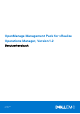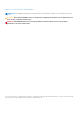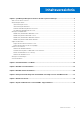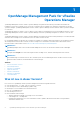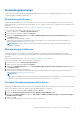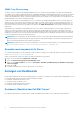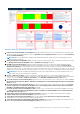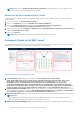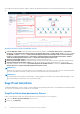Users Guide
Table Of Contents
- OpenManage Management Pack for vRealize Operations Manager, Version 1.2 Benutzerhandbuch
- Inhaltsverzeichnis
- OpenManage Management Pack for vRealize Operations Manager
- Lizenzkennzahlen von OMIVV
- Dell EMC Serverkennzahlen
- Dell EMC Gehäusekennzahlen
- Anzeigen der Beziehung zwischen Dell EMC PowerEdge Servern und VMware ESXi
- Bekannte Probleme
- Zugriff auf Dokumente von der Dell EMC Support-Website
SNMP-Trap-Überwachung
Vor dieser Version 1.2 wurde das OpenManage Management Pack for vRealize Operations Manager verwendet, um die Metriken des
PowerEdge-Servers und des zugehörigen Gehäuses in regelmäßigen Abständen (standardmäßig alle 5 Minuten) von OMIVV zu sammeln.
OMIVV fragt die Integritätskennzahlen und erweiterten Metriken der PowerEdge-Server und des zugehörigen Gehäuses alle 1 bzw. 2
Stunden ab. Aufgrund dieser Zeitlücke werden die Integritätsstörungen im PowerEdge-Server und im Gehäuse erst nach Abschluss einer
Abfrage dargestellt, was mehr als 2 Stunden dauern kann.
Um die Zeit für den Erhalt von Warnmeldungen in vROPS zu verkürzen, hat OpenManage Management Pack for vRealize Operations
Manager Version 1.2 die synchrone Überwachung für PowerEdge-Server und -Gehäuse mithilfe von SNMP-Warnungen gestartet. Um
diese Funktionalität sicherzustellen, müssen Sie die SNMP-Traps in iDRAC oder CMC für die erforderlichen Warnungen aktivieren. Sie
können diese Funktion auch aktivieren oder deaktivieren, indem Sie die SNMP-Überwachung im OMIVV Admin-Portal aktivieren oder
deaktivieren.
Aufgrund dieser neu eingeführten Funktionalität wird in vROPS eine synchrone Warnung ausgelöst, wenn ein SNMP Trap-basiertes
Ereignis von OMIVV weitergeleitet wird. Diese Warnung ist immer dem entsprechenden Server/Gehäuse zugeordnet, aus dem der
Trap generiert wird. OMIVV löst auch eine Abfrage der Integritätskennzahlen auf dem entsprechenden Server/Gehäuse aus, sodass die
aktualisierten Kennzahlen für vROPS beim nächsten Sammelzyklus verfügbar sind. Diese aktualisierten Metriken führen zur Erzeugung
einer internen Warnung für die entsprechende Komponente.
ANMERKUNG: Es wird empfohlen, die Warnmeldungen zu löschen, wenn Sie die Probleme behoben haben, die einer bestimmten
Warnung entsprechen. Falls die Warnung nicht gelöscht wird und wenn dasselbe Ereignis erneut auftritt, wird möglicherweise ein
älterer Zeitstempel angezeigt, der dieser Warnung zugeordnet ist.
ANMERKUNG: Identifizieren Sie die externe Warnung mithilfe von Dell Alert mit der Nachrichten-ID. Das Warnungsformat lautet:
Dell EMC <Server/Chassis> <Critical/Warning/Information>- [Message ID].
Stromüberwachungsbericht für Server
Im Stromüberwachungsbericht werden Kennzahlen zu den Dell EMC PowerEdge Servern angezeigt. Weitere Informationen finden Sie
unter Details zur Dell EMC Server-Leistung auf Seite 12.
Führen Sie die folgenden Schritte aus, um den Stromüberwachungsbericht zu generieren:
1. Klicken Sie auf der Registerkarte Dashboards auf Berichte.
2. Wählen Sie Bericht zu Energieverbrauch für Dell EMC Server.
3. Klicken Sie auf Vorlage ausführen, und wählen Sie Alle Objekte →Dell EMC OpenManage Adapter→Dell EMC Servergruppe
→Dell Servergruppe.
4. Klicken Sie auf OK.
Stromüberwachungsberichte werden für alle Dell EMC Server generiert.
Anzeigen von Dashboards
Dashboards ermöglichen Ihnen die Überwachung und Analyse von Dell EMC PowerEdge Servern und der Gehäuseumgebung über vROPS.
Die folgenden Dashboards sind in vRealize Operations Manager verfügbar:
● Dashboard „Überblick über Dell EMC Server“
● Dashboard „Details zu Dell EMC Server“
● Dashboard „Überblick über Dell EMC Gehäuse“
● Dashboard „Details zu Dell EMC Gehäuse“
Dashboard „Überblick über Dell EMC Server“
Im Folgenden sind die Parameter aufgelistet, die im Dashboard „Überblick über Dell EMC Server“ angezeigt werden, aufgelistet:
6
OpenManage Management Pack for vRealize Operations Manager